Jak synchronizovat knihovnu Kodi na více zařízeních s MySQL

Kodi je stále jedním z nejvýkonnějších aplikací v oblasti multimediálních center a funguje na všechno, od výkonných mediálních počítačů po malá Raspberry Pis. Ale pokud máte ve svém domě více televizorů, nebylo by hezké, kdyby všichni zůstali v synchronizaci?
Pokud máte více strojů Kodi, nebudou se vzájemně rozpoznávat. Epizody, které jste sledovali v jednom televizoru, se nezobrazí jako "sledované" na jiném televizoru. Nebylo by to pěkné, kdyby vaše ložnice Kodi box věděla, co jste sledovali v obývacím pokoji a naopak? Bylo by hezké, kdybyste mohli přestat sledovat film v obývacím pokoji a pokračovat ve sledování, kam jste se někam v domě zastavili?
No, je to možné - stačí jen trochu nastavení. Zde je návod, jak to udělat.
Co budete potřebovat
Jádro synchronizačního magie, které se chystáme provést, je MySQL databáze. Nenechte si paniku, pokud jste ještě nikdy předtím nepoužili! Vyžaduje to trochu technického know-how, ale my jsme tady, abychom vás vedli každým krokem. Pokud budete pečlivě sledovat, neměli byste mít žádné problémy.
Co budeme dělat, je nainstalovat bezplatnou verzi serveru MySQL a poté instruovat všechny vaše počítače Kodi, aby používaly databázi na tomto serveru jako svou knihovnu ( namísto samostatné databáze v každém počítači). Od tohoto bodu vpřed, kdy Kodi zkontroluje, zda jste viděli konkrétní epizodu nebo film televizní pořady, pozastavili média nebo nastavili záložku, nebude to jen odpovídat konkrétnímu mediálnímu centru, které stojíte před , ale pro všechna mediální centra v domě.
Pro tento projekt budete potřebovat následující:
- Musí být nainstalováno více mediálních center s Kodi (všichni budou muset být stejná základní verze Kodi- v této příručce použijeme v17 "Krypton").
- Volná kopie MySQL Community Serveru - Kodi wiki doporučuje popadnout verzi 5.5 namísto novější 5.7, takže tohle budeme používat pro tento výukový program.
- Počítač se systémem MySQL, vždy nebo téměř vždy, aby byl server MySQL spuštěn.
Server MySQL můžete nainstalovat na jakýkoli počítač, který bude trvale používán během používání středisek médií. V našem případě budeme MySQL nainstalovat na stejný vždy na domácím serveru, kde ukládáme naše filmy a televizní pořady, a to kdykoliv, kdykoli je k dispozici Kodi, tak je to i databáze.
Step Jeden: Instalace serveru MySQL
Pro tento tutoriál nainstalujeme MySQL na mediální server se systémem Windows 10. Návod k instalaci by se měl shodovat s libovolnou verzí systému Windows. Pro ostatní operační systémy se podívejte do příručky MySQL 5.5.
Instalace MySQL je přímá. Stačí stáhnout aplikaci pro instalaci serveru a spustit ji. Přijměte licenční smlouvu a typickou instalaci. Po dokončení se ujistěte, zda je zaškrtnuto políčko "Spusťte Průvodce konfigurací instance MySQL" a klepněte na tlačítko Dokončit.
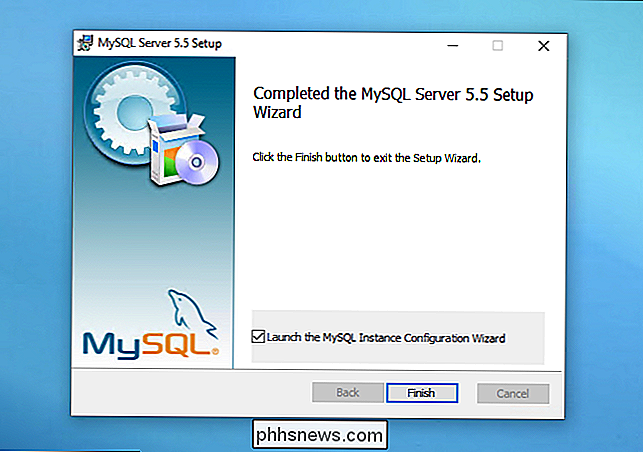
Spustí se průvodce konfigurací MySQL a zobrazí vám možnost volby mezi podrobnou a standardní konfigurací. Vyberte standardní konfiguraci a klikněte na tlačítko Další.
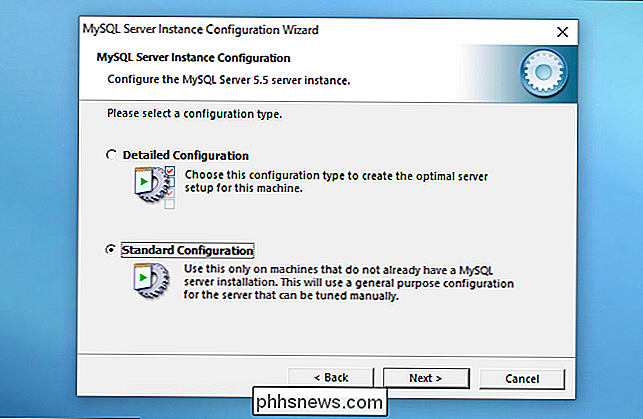
Na další obrazovce zaškrtněte možnost Nainstalovat jako službu Windows, pojmenujte ji MySQL - nebo, pokud používáte více serverů MySQL pro nějaký účel, udělejte jej jedinečný název - a zkontrolujte " Spusťte server MySQL automaticky ", abyste zajistili, že server MySQL bude vždy zapnutý, když ho budete potřebovat.
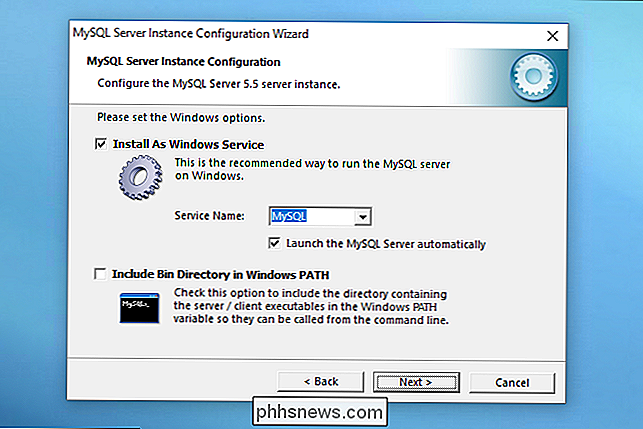
Na další obrazovce zaškrtněte možnost Změnit nastavení zabezpečení, připojte nové heslo k serveru root a zaškrtněte políčko Povolit přístup ze vzdáleného počítače
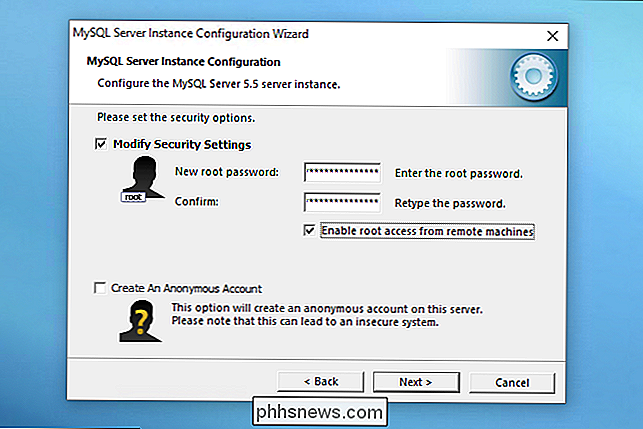
Klepnutím na poslední obrazovku a stisknutím tlačítka Spustit nechte průvodce nastavit všechno s parametry, které jste zadali. Když je hotovo, přejděte ke Druhému kroku.
Druhý krok: Nastavte uživatele služby MySQL
Dále je načase vytvořit uživatelský účet na serveru MySQL pro vaše mediální centra. Pro to budeme potřebovat trochu práce na příkazové řádce. Chcete-li spustit, spusťte příkazový řádek MySQL Client - měli byste jej mít v nabídce Start položku.
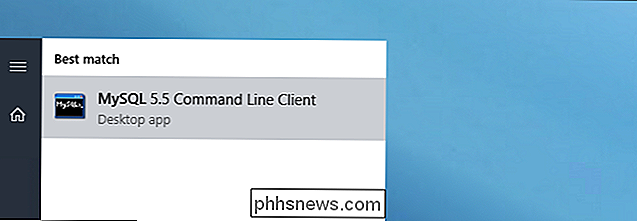
Když se konzola otevře, zadejte heslo, které jste vytvořili v předchozím kroku. Pak se ocitnete na výzvě serveru MySQL
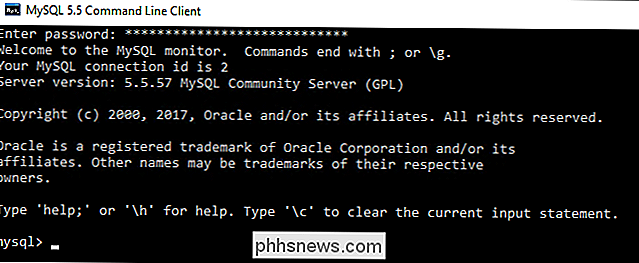
Na výzvu zadejte následující příkazy a stisknutím klávesy Enter po každém z nich vytvoříte uživatele na databázovém serveru:
CREATE USER 'kodi' IDENTIFIKOVANÝ podle 'kodi';
GRANT ALL ON *. * TO 'kodi ';
privilegia flush;
První část prvního příkazu vytvoří uživatele, druhá část vytvoří heslo. Zatímco totožné přihlašovací údaje / hesla jsou v zásadě obrovskou ochranou, nikoliv v tomto případě, pro pohodlnost používáme vhodný pár pro jednoduchost. Databáze MySQL na soukromém serveru, která sleduje, které epizody Dextera jste sledovali, je sotva vysoce riziková instalace.
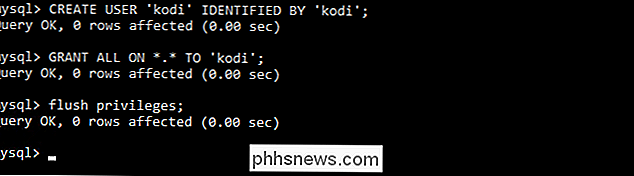
To je vše, co musíte udělat v příkazovém řádku prozatím - ačkoli doporučujeme nechat příkazový řádek otevřený pro MySQL server, protože se chystáme podívat se později a podívat se na databázi, jakmile jim Kodi vytvořil pro nás.
Máme ještě jednu poslední úlohu, než budeme konfigurovat Kodi. Ujistěte se, že Port 3306 (port serveru MySQL) je otevřený na firewallu počítače, na kterém jste nainstalovali MySQL. Ve výchozím nastavení by instalátor systému Windows měl automaticky otevřít port, ale viděli jsme situace, ve kterých to nebylo. Nejjednodušší způsob otevření portu je pomocí příkazu PowerShell. Vyhledejte PowerShell v nabídce Start, klepněte pravým tlačítkem na něj a zvolte "Spustit jako správce".
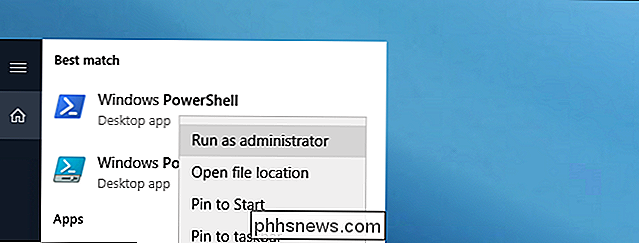
Poté spusťte následující příkaz a stiskněte Enter:
New-NetFirewallRule -DisplayName "Povolit příchozí TCP port 3306 pro MySQL "-Direkce příchozí -LocalPort 3306 -Protokol TCP -Akce Povolit
Pokud byl příkaz úspěšný, jak je ukázáno níže, měli byste být dobré pokračovat.
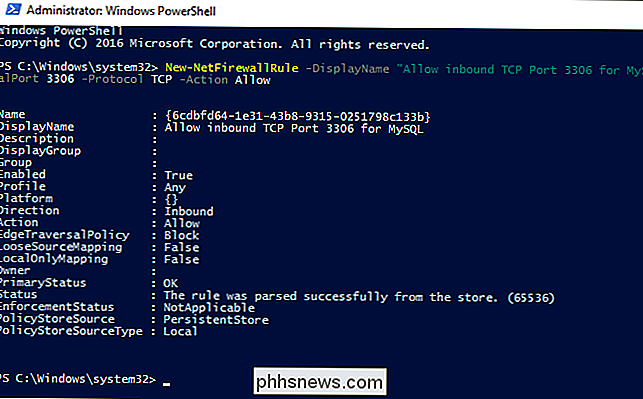
Krok třetí: Zálohovat aktuální knihovnu Kodi
SOUVISEJÍCÍ: Jak uložit vaše dílo Kodi do stejné složky jako Vaše videa
Ve výchozím nastavení používá Kodi interní SQLite databázi. Aby Kodi mohla účinně komunikovat ve vaší domácí síti, musíme ji poučit, abychom použili externí databázi MySQL. Než se k tomuto kroku dostaneme, je však třeba provést výkonné rozhodnutí: buď můžete zálohovat aktuální knihovnu a obnovit ji později (což může být někdy dokonce jemné), nebo můžete začít novou s novou knihovnou (která je snadné, ale bude vyžadovat, abyste znovu nastavili sledovaný stav na vašich přehlídkách a případně si zopakovali svou kresbu, pokud ji neuložíte.
Pokud chcete zálohovat aktuální knihovnu, můžete to udělat tak z Kodi. Dělejte to pouze z jednoho stroje - vyberte si stroj s nejaktuálnějšími knihovnami. Otevřete aplikaci Kodi a přejděte do části Nastavení> Nastavení médií> Exportovat knihovnu. (Pokud tyto možnosti nevidíte, ujistěte se, že vaše nabídky jsou v Kodi nastavena na "Rozšířené" nebo "Expert".)
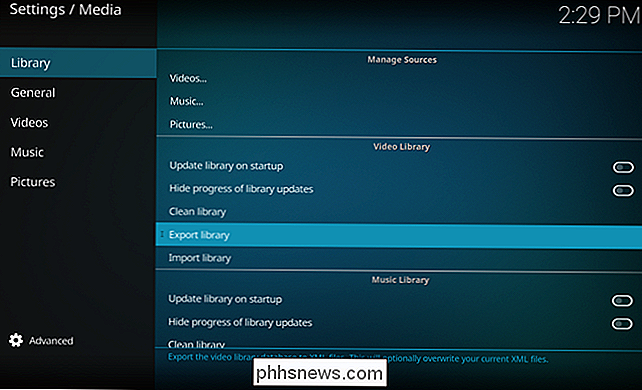
Knihovnu můžete exportovat jako samostatný soubor nebo jako samostatné soubory. Jediný soubor vám umožní umístit zálohu na jedno místo, zatímco více souborů rozptýlí další soubory JPG a NFO do vašich mediálních složek - to je spolehlivější, ale poměrně nepořádek. Zvolte požadovanou volbu

Jakmile zálohujete knihovnu, pokračujte dalším krokem
Krok č. 4: Nakonfigurujte Kodi pro použití nového serveru MySQL
Jakmile zálohujete knihovnu nebojte se o něj a začněte od nuly), jste připraveni ukázat Kodi na váš server MySQL. Budete muset tento krok provést na každém počítači se systémem Kodi, ale doporučujeme jej nejprve nastavit na jeden počítač - pravděpodobně stejný počítač, ze kterého jste vytvořili zálohu vaší knihovny, pokud si to zvolíte.
Kodi do MySQL, musíme upravit soubor Kodi advancedsettings.xml. Ve výchozím nastavení tento soubor neexistuje (ačkoli je možné, že během procesu instalace společnost Kodi vytvořila jednu, která by se zabývala konkrétními problémy s konfigurací). Pokud existuje soubor advancedsettings.xml, bude na základě vašeho operačního systému v následujícím umístění:
- Windows : C: Users [username] AppData Roaming Kodi userdata
- Ostatní verze Kodi : $ HOME / .kodi / userdata
- macOS : / Uživatelé / uživatelské jméno / knihovna / podpora aplikací / Kodi / userdata
Existuje zde soubor advancedsettings.xml? Ano? Otevřete ji. Ne? Budete muset otevřít textový editor a vytvořit jej. Bez ohledu na to, zda upravujete existující nebo vytvoříte nový, přidejte do souboru následující text (poznámka: pokud již existují nějaké položky ve vašem souboru advancedsettings.xml, ponechte ty na místě a vložte tyto hodnoty do správné sekce):
mysql 192.168.1.10 3306 kodi kodi
mysql 192.168.1.10 3306 adresu IP vašeho serveru v síti LAN a uživatelské jméno / heslo databáze MySQL (v našem příkladu to bylo jen kodi / kodi). Toto základní nastavení by mělo synchronizovat vaše video a hudební knihovny, ale můžete také synchronizovat další části Kodi a synchronizovat více profilů s jmenovkou, pokud je používáte. Jakmile je váš soubor advancedsettings.xml připraven , otevřete Kodi na tomto stroji. Budete muset buď importovat svou knihovnu (z Nastavení> Nastavení médií> Importovat knihovnu), nebo znovu vyhledat zdroje tak, aby začaly populovat databázi MySQL od začátku. Udělej to teď.
Když to skončí a vaše knihovna je zpět na místě, můžete přejít na příkazový řádek MySQL a zkontrolovat, zda Kodi vytvořil a obsadil databáze. V příkazovém řádku mySQL spusťte:
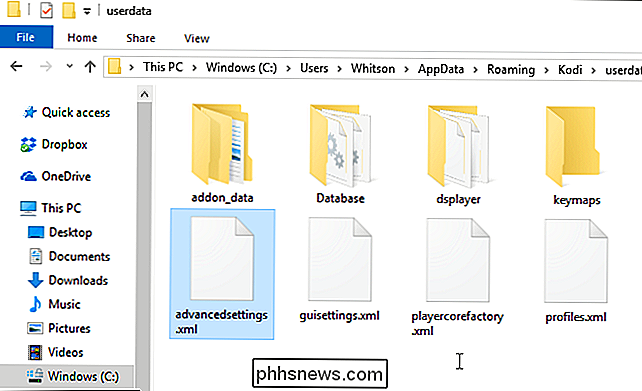
SHOW DATABASES;
Zobrazí všechny databáze aktuálně na serveru MySQL. Měli byste vidět minimálně následující databáze:
information_schema
,mysqlaperformance_scheme, protože jsou součástí samotné instalace MySQL. Výchozí názvy databází pro Kodi jsoumyvideos107amymusic60(v našem příkladu nepoužíváme databázi pro hudbu, takže v seznamu je zobrazena pouze naše databáze videí). > Pokud někdy budete muset odebrat databázi z vašeho MySQL serveru, můžete použít následující příkaz:DROP DATABASE databázový název;Prázdné databáze zabírají jen málo místa a nebudou mít negativní vliv na výkon synchronizace ale je pěkné udržovat věci v pořádku.
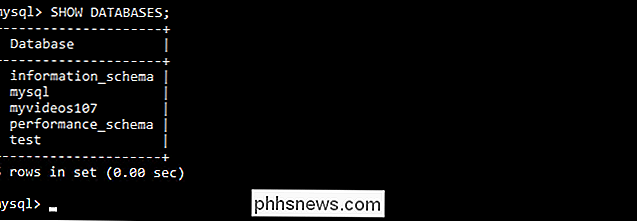
Jsou-li vaše databáze, je to dobrý začátek, ale stojí za to udělat jednoduchou kontrolu, zda Kodi správně zaplňuje databáze. Z příkazového řádku MySQL spusťte následující příkazy (nahrazující
databasename
s názvem databáze videa):
SELECT COUNT (*) z databasename.movie;SELECT COUNT (*) z databasename .tvshow;Každý dotaz vrátí celkový počet filmů a televizních pořadů obsažených ve vaší knihovně (podle databáze MySQL). Jak vidíte, v našem případě je naše knihovna rozpoznána 182 filmy a 43 televizními pořady:
Je-li počet záznamů nulový, je problém někde podél linie. Zde je stručný seznam problémů s běžnými chybami:
Zkopíroval jste soubor advancedsettings.xml do vašeho počítače předtím, než jste spustili Kodi a znovu naplnili svou knihovnu?
Použili jste příkaz GRANT ALL k zadání účtu Kodi přístup k serveru MySQL?
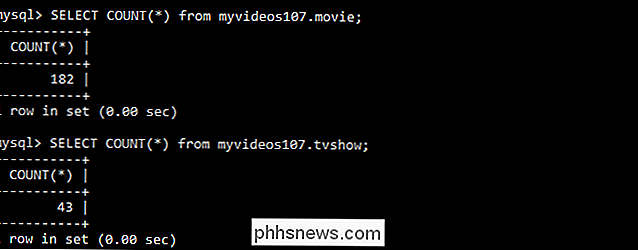
Otevřeli jste port 3306 na firewallu hostitelského počítače MySQL?
- Jsou vaše zdroje platné a skenovatelné, když odeberete soubor advancedsettings.xml a vrátíte se do místní databáze? Pokud tomu tak není, budete muset vyřešit vaše zdroje nezávisle na vašich MySQL problémech.
- Pokud vše vypadá dobře a váš dotaz
- SELECT COUNT
- vyvrcholí, znamená to, že jste připraveni využít výhod synchronizaci mezi médii
Krok 5: Opakujte čtvrtý krok pro vaše další stroje KodiTvrdá část je u konce! Nyní stačí jít na každý z vašich ostatních strojů Kodi a umístit stejný text do souboru advancedsettings.xml, který jste udělali v kroku čtyři. Jakmile to uděláte (a restartujete Kodi na tomto počítači), měl by okamžitě uchopit informace knihovny ze serveru MySQL (namísto toho, že byste potřebovali znovu naplnit knihovnu sami).Na některých zařízeních, jako je Raspberry Pis running LibreELEC , budete muset jít do nastavení sítě a ujistit se, že je zapnutá možnost "Čekat na síť před spuštěním Kodi".
Navíc, pokud jsou vaše videa na sdílené složce, která vyžaduje heslo, a zobrazí se chyba po instalaci vašeho advancedsettings.xml na novém počítači, možná budete muset jít do zobrazení "Soubory", kliknout na "Přidat videa" a získat přístup ke složce na sdílené položce, takže Kodi vás vyzve k zadání pověření. Potom můžete kliknout na tlačítko "Zrušit" nebo přidat zdroj jako typ média "Žádný".
Odtud zkuste sledovat video na jednom poli. Měli byste zjistit, že když skončíte, bude se na ostatních zařízeních Kodi zobrazovat jako "sledováno"! Dokonce můžete zastavit video na jednom počítači a poté zvednout místo, kde jste skončili, pouze tím, že jste si zvolili přehrávání na jiném počítači. Užijte si novou synchronizaci knihovny v celém domě
Image Credit: FLIRC Kodi Edition Malířství Pi

Jak přesně vidět, kde byla fotografie pořízena (a udržet vaši polohu soukromou)
Moderní smartphony (a mnoho digitálních fotoaparátů) vkládají souřadnice GPS do každé fotografie, kterou provedou. Ano, ty fotky, které vezmete, obsahují v nich údaje o poloze - alespoň ve výchozím nastavení. Chcete-li odstranit skryté osobní údaje Microsoft Office přidá do vašich dokumentů souřadnice GPS se ukládají jako " metadata "vložených do samotných souborů fotografií.

Vyzkoušejte nové funkce Safari brzy se Safari Technology Preview
Některé z nejlepších nových funkcí v nadcházejícím MacOS 10.13 High Sierra jsou v Safari a můžete je vyzkoušet bez upgradu celého Během WWDC 2017 se Apple chlubil rychlejším výkonem Safari, ukázal novou funkci bloku pro všechna videa s automatickým přehráváním a hovořil o blokování reklam ze sledování vašich pohybů.



